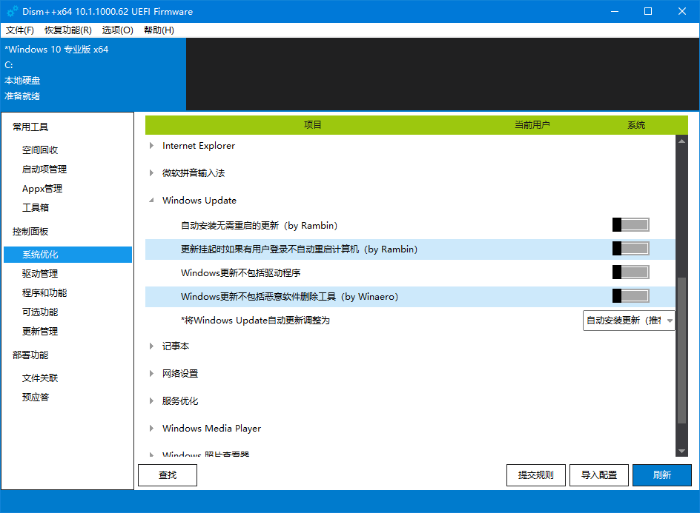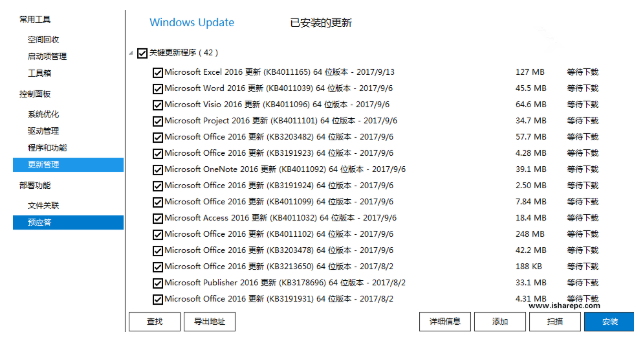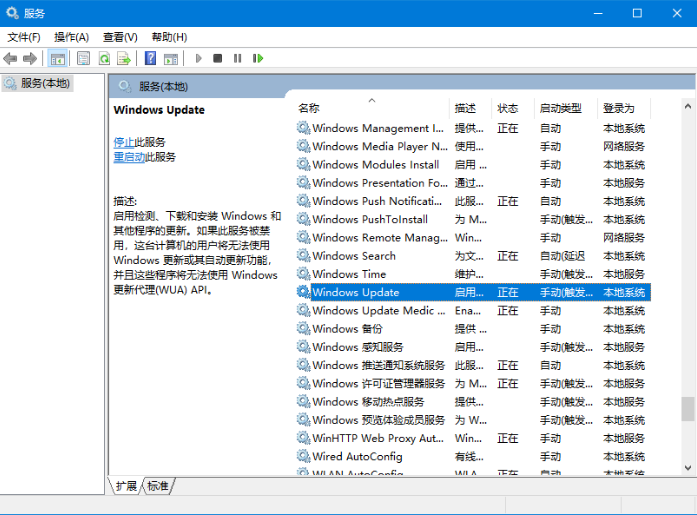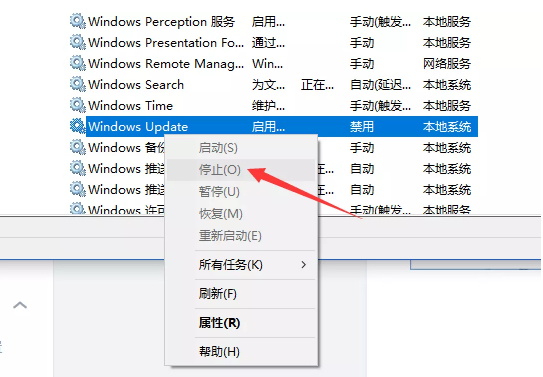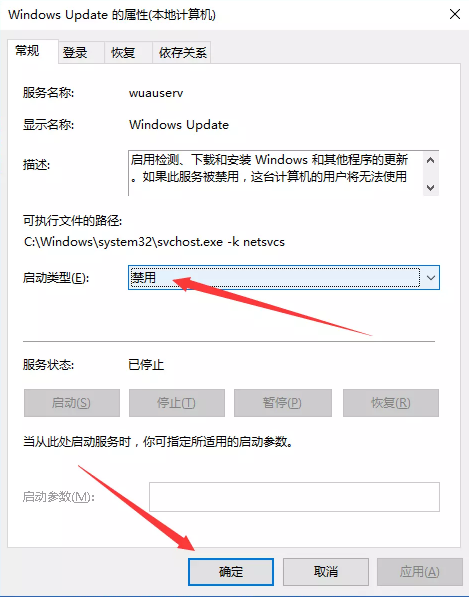Win10自动更新如何使用DISM++进行关闭?想要使用第三方软件彻底关闭win10系统自动更新,具体该如何操作?下面就是DISM++关闭Win10自动更新的方法,有兴趣的朋友,可以参考一下。 启动DISM++软件,点击左侧栏的“系统优化”,在右侧窗口中点击“Windows Update”,选择“将Windows Update自动更新调整为”,将其修改为“从不检查(不推荐)”。
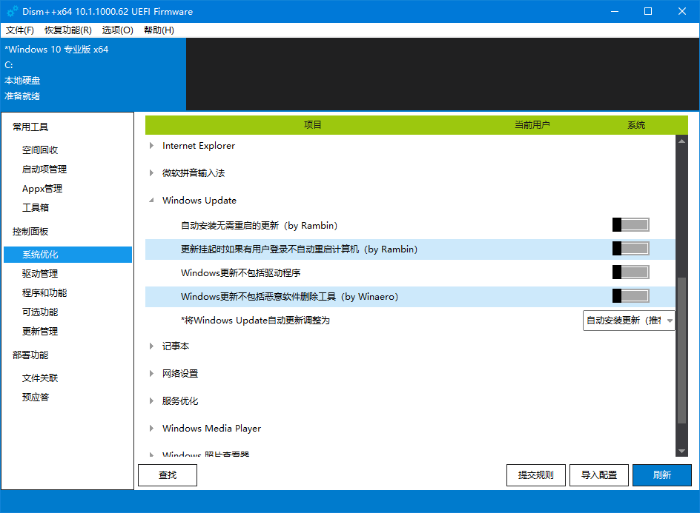
重启系统,这一操作就生效了,再次打开Windows更新,此时会出现红色提示,说明自动更新已被关闭了。 除了禁用自动更新之外,DISM++还可以帮助你自动安装无需重启的更新、默认排除某些系统组件等,均可以一键修正。
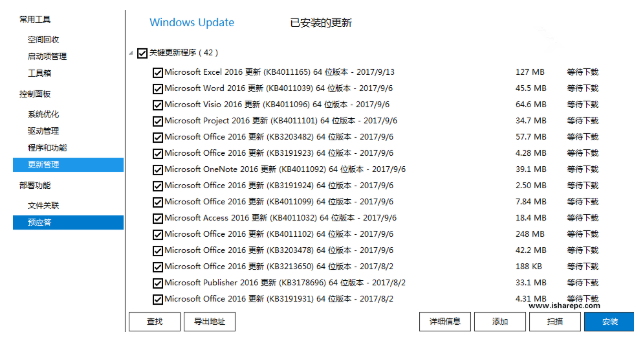
电脑上禁用Windows Update服务。 打开服务管理器,进入页面,找到「Windows Update」服务。
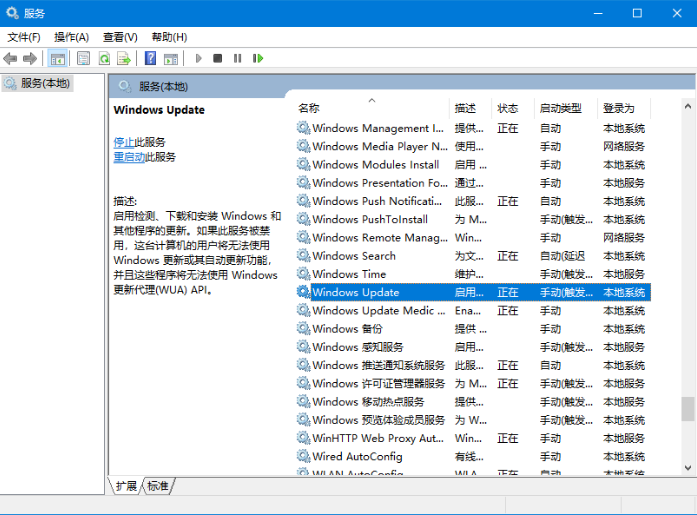
右键单击该选项,点击“停止”,并查看属性。
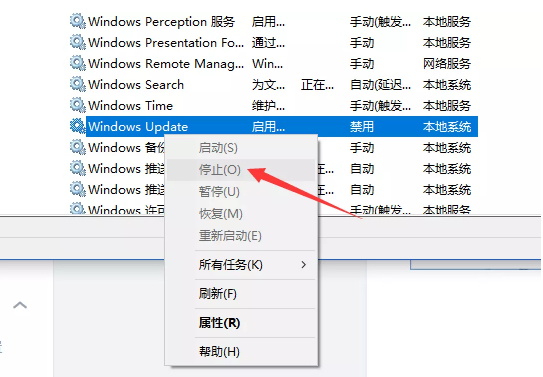
进入属性窗口,将其启动类型改为「禁用」,点击确定。
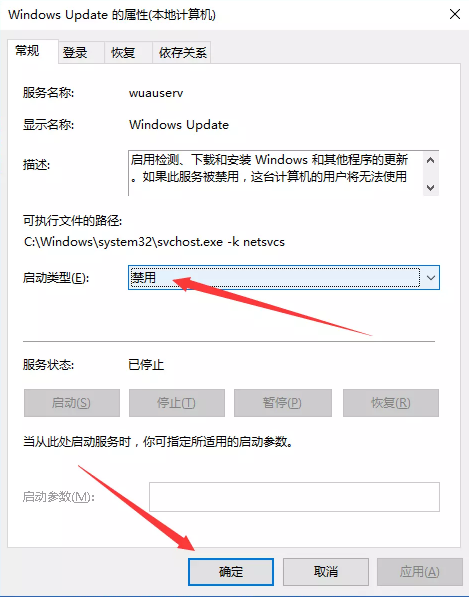
禁用Windows Update服务就能阻止Win10自动更新,当然了,DISM++并不只有这一个功能,大家可以慢慢体验。